スタイル・ルールの作成ウィザードは、属性条件を含めることが可能なデータ・ルールの定義を簡素化します。
スタイル・ルールの作成ウィザードを開くには、「編集」>「スタイル・ルールの作成」 を選択するか、またはルールを右クリックしてポップアップ・メニューで「スタイル・ルールの作成」を選択します。
スタイル・ルールを作成
(または変更) する場合は常に、「ウェルカム・ページ」が表示されます。毎回これが表示されないようにする場合は、ページの左下にある「ウェルカム・ページの表示」ボックスをクリアします
「ウェルカム・ページ」の次には、ルールの条件を定義できる「条件」ページが表示されます。次の図を参照してください。
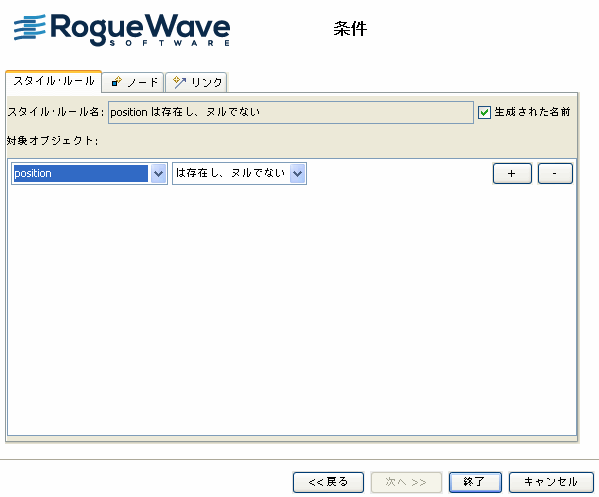
「条件」ページ
ノードとリンクのルール
「条件」ページでは、下方のペインで定義した条件からスタイル・ルール名が自動的に計算されます。ただし、この名前は、「生成された名前」オプションのチェックを解除し、テキスト・フィールドに希望の名前を入力してカスタマイズできます。スタイル・ルール・ツリーでルールの名前を変更するオプションもあります。
この場合、ルールを右クリックし、ポップアップ・メニューの「名前の変更」を選択します。
生成された名前には、「生成された名前」ボックスをチェックしていつでも戻ることができます。
条件
ユーザー定義タイプ、状態、属性の各条件を定義できます。
- ユーザー定義タイプ: データ・モデルで既に定義したタイプに基づいて、ルールが適用されるオブジェクトのサブタイプ。
- 状態: ルールが適用される実行時の状態。「を選択」、「を展開」、「を折りたたむ」、「は凡例内にある」、または詳細レベル (高度、中度、低度)。「を展開」および「を折りたたむ」はノードだけに適用できます。
- 属性: 特定の値のテストが実行される、データ・モデル内のオブジェクトの属性名。
条件の追加によって、限定的なルールを設定できます。プラス記号
(+) によって条件を追加できます。マイナス記号
(-) は対応する条件を削除します。ルールに多くの条件が設定されると、ルールはより詳細に、その優先度はより高くなります。
属性条件とは、1
つまたはそれ以上の属性で特定の値を試すものです。1
つの属性を選択した場合、2
つ目のドロップダウン・リストから演算子を
1 つ選び、値を入力することにより、属性の値に対して条件を設定する必要があります。複数の条件を設定することができます。
演算子ドロップダウン・リストは、整数、実数、またはストリングなど、属性のタイプを表します。
整数または実数属性の場合、演算子メニューの内容は、「
equals」、「does
not equal」、「greater
than」、「greater than
or equal to」、「less
than」、「less than or
equal to」です。ストリング属性の場合、演算子メニューの内容は、「equals」、「does
not equal」、「contains」です。データ・モデル内の属性の存在を単にテストすることもできます
「(exists and not null」)。スタイル・ルール・ウィザード内でのデータ・モデルの表示
スタイル・ルールの作成ウィザードとスタイル・ルールの変更ウィザードはどちらも、「条件」ページの「ノード」タブと「リンク」タブにデータ・モデルの表ビューを表示します。ノードおよびリンクの個別タブに、プロパティー名と各プロパティーの現在値が表形式で表示されます。
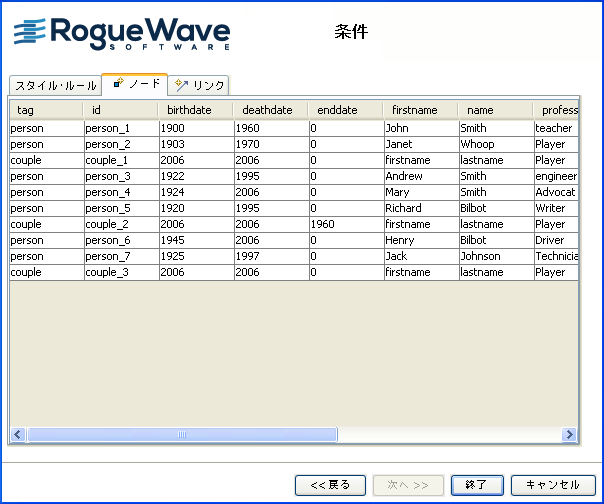
スタイル・ルール・ウィザードのデータ・モデルの表ビュー
これらのいずれかのウィザードでルールを作成または変更するとき、「ノード」または「リンク」タブを選択すると、条件の設定に使用可能なデータ・プロパティーおよび値を表示できます。